次の記事では、 PostgresSQL、について説明します。 SQL、 そしてオラクル データベース。
Postgres
Postgresの場合、以下に示すように、画面の右上にあるタブのイニシャルをクリックして、本番環境でPyramidのバージョンを確認する必要があります。
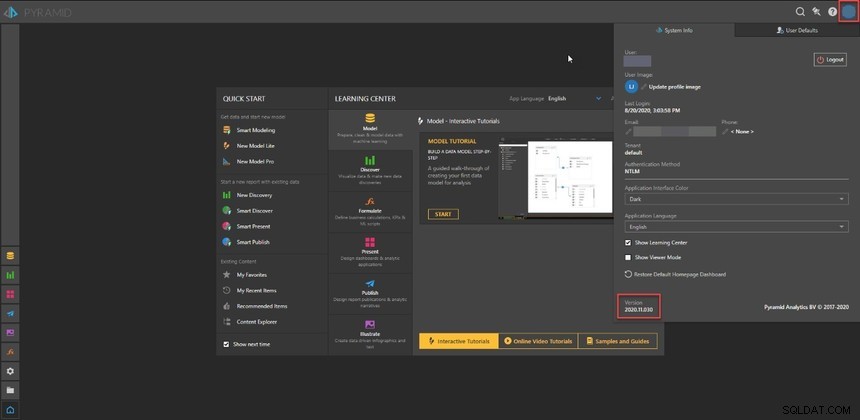
Pyramidバージョン2020.11.030を確認できます。この場合、テスト環境でインストーラーバージョン2020.11.030を実行します。
新しい内部リポジトリまたは新しいリモートリポジトリを選択します>PostgresSQL:
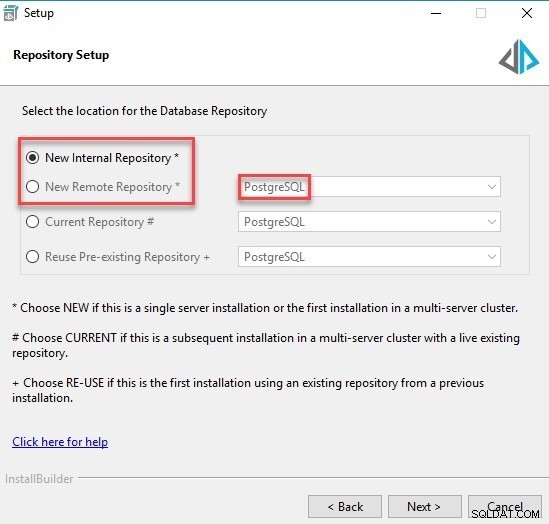
インストールを終了し、本番環境に戻ってリポジトリのバックアップを作成します。
次のコマンドを実行して、本番サーバーにバックアップを作成します。
"C:\ Program Files \ Pyramid \ postgres \ pgsql \ bin \ pg_dump.exe" -U pyramid -h localhost -p 12130 -F t -f "C:\ backup \ pyramidDbBackup.tar" pyramidg2
DBのデフォルトのパスワードは次のとおりです。pyramid
バージョン2020.15以降では、内部PostgreSQLインスタンスのパスワードは!が付いたDBの名前になります。 「ピラミッド」という言葉の後
例 :DB名:pyramid123パスワード:pyramid!123
CMDを介してPostgresパスワードを変更する方法は、次のコマンドを使用することです。
1. cd C:\ Program Files \ Pyramid \ postgres \ pgsql \ bin
2. PGPASSWORD=CurrentPassowrdを設定します
3. psql -h localhost -d DB name -U pyramid -p 12130 -c "ALTER USER pyramid WITH PASSWORD'NewPassword';"
上記は、PyramidPostgresサービスを実行しているサーバーで実行する必要があります。
DB名を取得するには、pyramidフォルダーに移動し、ファイルconfig.iniを入力します。
データの下にデータベースが表示され、これがDBの名前です。
注 :Windowsのピラミッドフォルダへのパスは-C:\ Program Files \ Pyramid
Linuxでは-/opt/pyramidです。
2020.20未満のバージョンを使用している場合 ツールを使用し、次のリンクの指示に従う必要がある構成でパスワードを更新したい場合:
https://community.pyramidanalytics.com/t/p8h6cjg/how-to-update-the-credentials-used-to-connect-to-the-pyramid-repository-database
2020.20以降を使用している場合 、パスワードを変更できるメンテナンスツール名「run」があり、そのパスはC:\ Program Files \ Pyramid \ core\maintenanceです。
次に、ファイルをテスト環境にコピーし、CMDで次のコマンドを実行してデータベースを復元します。
"C:\ Program Files \ Pyramid \ postgres \ pgsql \ bin \ pg_restore.exe" --clean -h localhost -p 12130 -U pyramid -d pyramidg2 C:\ backup \ pyramidDbBackup.tar
次の記事では、DBeaverからpostgresDBをバックアップおよび復元する方法について説明します。
https://community.pyramidanalytics.com/t/h7hk07w
復元が完了したら、添付されたファイルを実行するか、サードパーティのアプリを介してデータベースに接続することにより、サーバーテーブルを切り捨てる必要があります。
テーブルを切り捨てた後、すべてのPyramidサービスを再起動し、数分待ってからログインしてみてください。
注 :本番リポジトリを指さないように、データソースを変更する必要があります。
IMDBを使用している場合は、本番サーバーからIMDATAフォルダーをコピーする必要があります。
IMDATAフォルダーはC:\ Program Files \ Pyramid \ repository \ imdataにあります。
ここで、すべてが正常に機能し、すべてのレポートをエラーなしで開くことができ、最新バージョンのテスト環境にインストールできることを確認します。
MSSQLServerとOracle
SQLおよびOracleの場合 データベース 同じピラミッドバージョン以上が必要になります。
たとえば、Pyramid 2020.05.30を使用している場合は、インストーラービルド2020.11.030を実行できます。
最初のステップは、実稼働環境からリポジトリバックアップを作成し、それをSQLまたはOracleテスト環境にロードすることです。
リポジトリをSQLまたはOracleテスト環境にロードした後、インストーラを実行して、[既存のリポジトリを再利用]> Microsoft SQLを選択できます。 サーバーまたはOracle 。
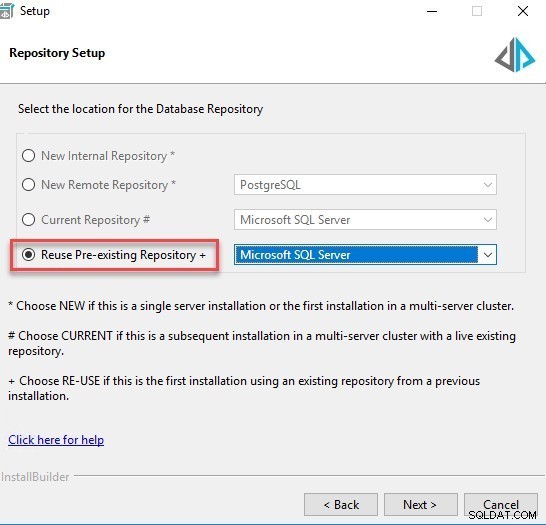
PyramidをSQLデータベースにポイントします:

PyramidをOracleデータベースにポイントします:
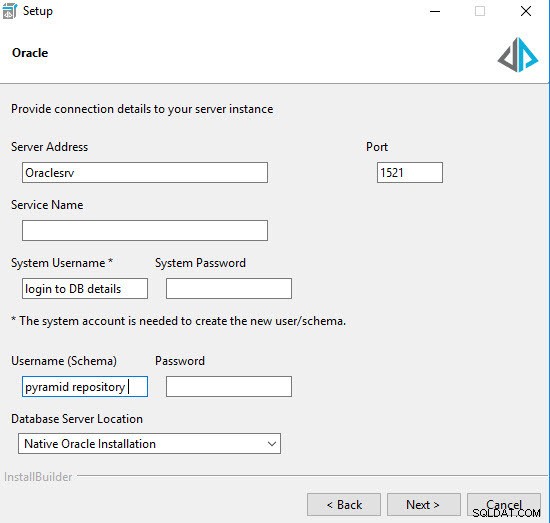
そして、インストールを終了します。
テスト環境にログインし、レポートを開くことができることを確認します。
必ずすべてのモデルを停止し、すべての出版物を停止してください。
テスト環境が機能したら、それを非アクティブ化し(管理コンソール->ライセンス->インスタンスを非アクティブ化)、マシンキーを取得し(ページをリロードした後->新しいデプロイメント->マシンキーを生成)、アカウントに送信する必要がありますテストピラミッドライセンスを取得するマネージャー。
各ピラミッド環境には独自のライセンスが必要であり、別の環境と同じライセンスを使用しないでください
